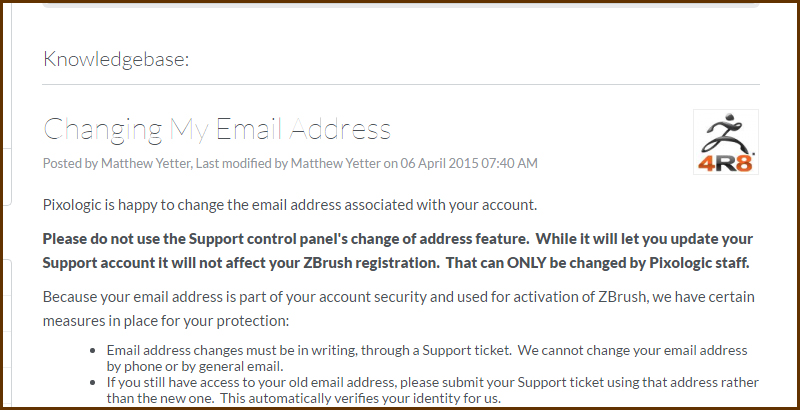
フリーメールで登録していたZBrushをしっかりドメイン確保済みのメールに変更した際の方法のご紹介。
直接購入したため、オークやボーンデジタルなどのサポートはなく自力でやるしかありません。
サポートへの連絡の仕方、送ったメール内容など、私が変更にあたり行った流れをご紹介します。
コンテンツ
メール変更についてのナレッジベースの読み解き
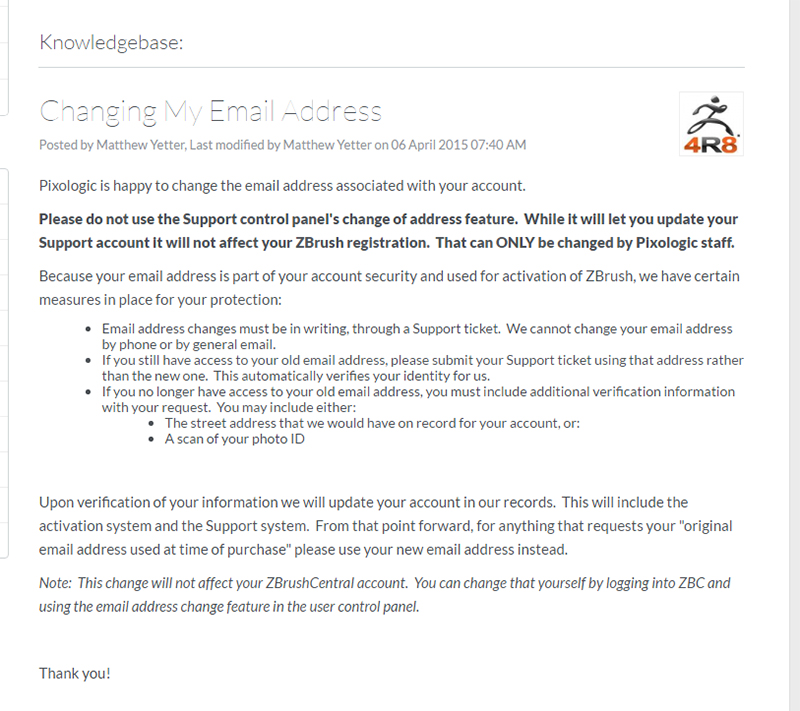
ざっくり要約
・サポートチケットを申請しろ、出来れば古いほうのアドレスで(それによって自動的に身元が確認される)
・無理ならアカウントに残るアドレスとかIDをスキャンした写真送って
・この変更はZBrushCentralのアカウントには影響しないので、そっちは自分で変えてね
マイページへのログインとサポートチケットの選択
上記リンク先へ飛ぶと左にログイン画面があるのでそこからアカウントに紐づいているメルアドでログインします。

左上の SUBMIT A TICKETをクリック

ここでどれにするか迷ったが私はOtherを選択。
もしかしたらZBrush Supportでも良かったかもしれないが、まぁ、大元が一緒なら多少の間違いは吸収してくれると信じている。

サポートチケットのメッセージ作成
翻訳ソフト等に突っ込んで形成されたメッセージ。ニュアンスが伝われば対応してくれると信じてます。
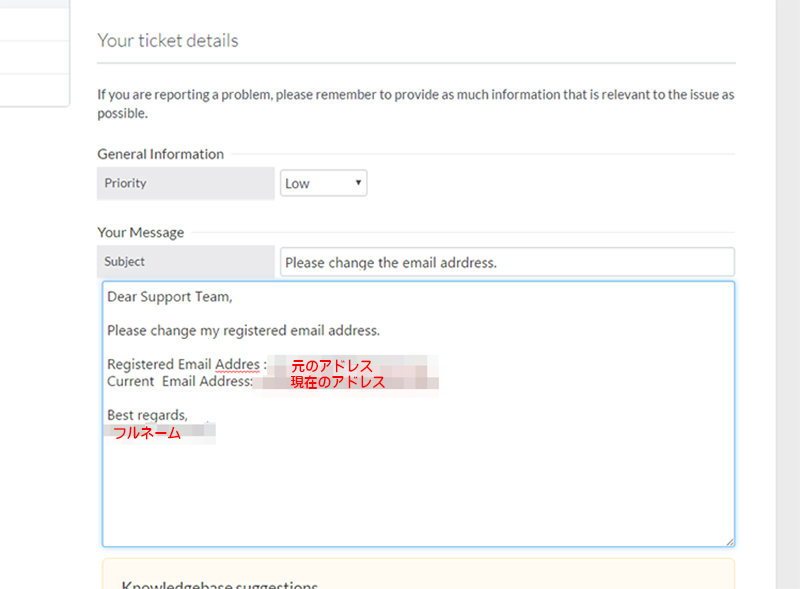
Dear Support Team,
Please change my registered email address.
Registered Email Address:(元のメール)
Current Email Address:(現在の変更したいメール)
Best reqards,
(フルネーム)
よく見たらRegistered Email Addressの最後のsが抜けてたorz
じゅ、、重要なのはニュアンスだもの。
確認とMyTiket
最後に確認画面が出ておしまい。
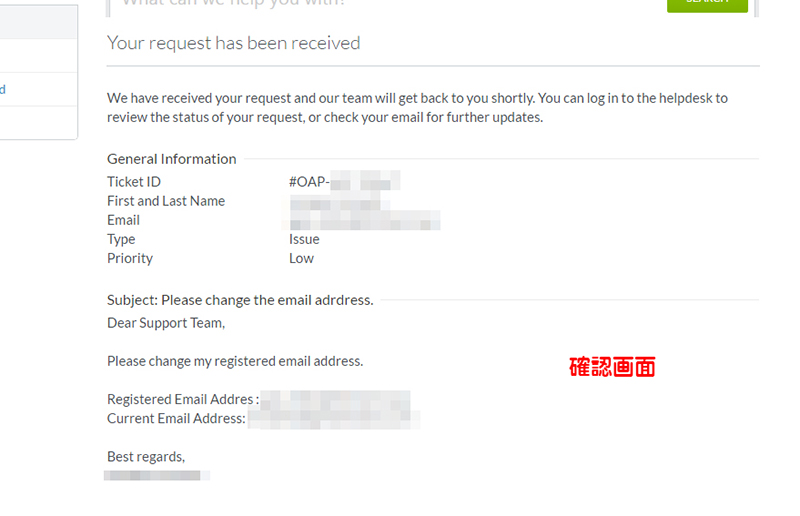
左上のMY TIKETSから送った内容と状況が確認できます。
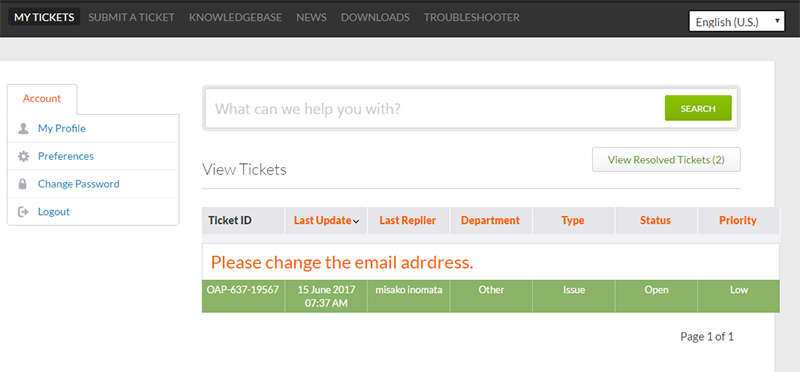
完了済みの返信とMy License
早々に返事が来ました。
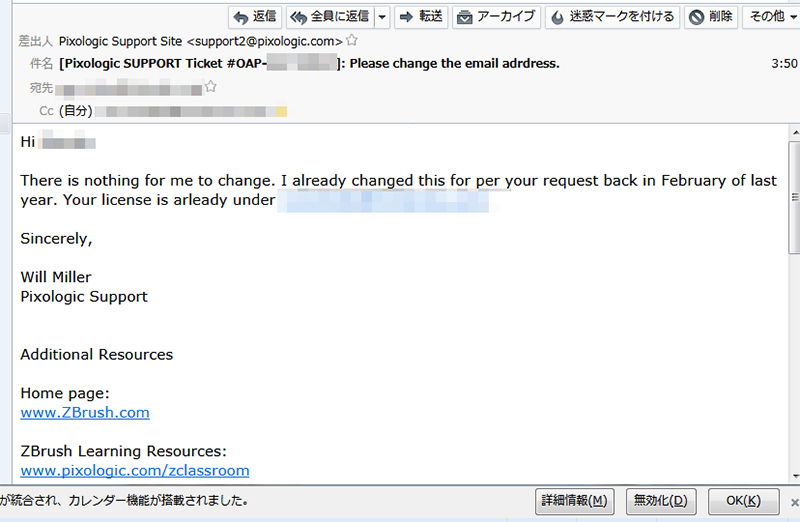
要訳「あなたの登録アドレス既に変更してあるよ」
゜ ゜( Д ) ポンッ
あれー?とおもって確認したところ。ありました。ここの中
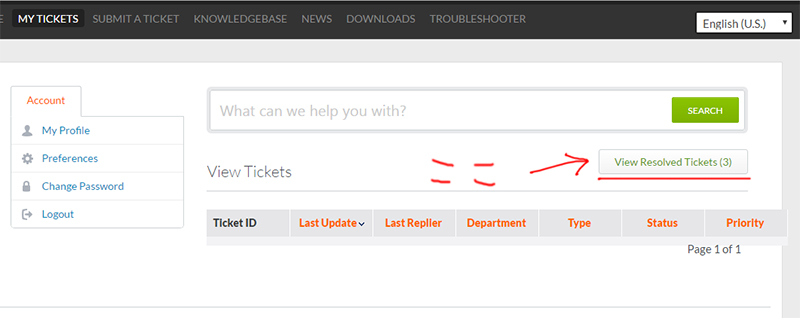
中を覗くと
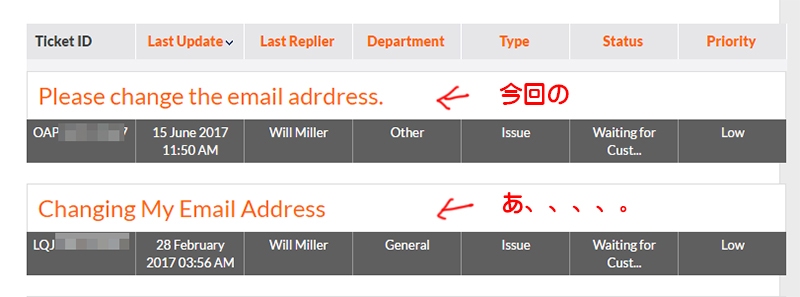
返信もバッチリ(しかも同じ人)
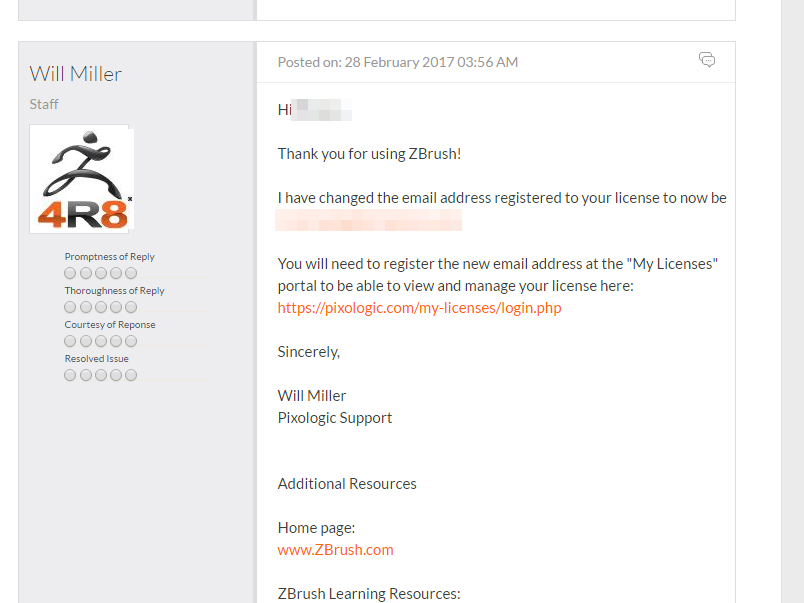
My Licenseの更新
実はこれをやっていなかったようなので早速更新作業
更新していなければ、初期に登録したメールアドレスにてログイン出来ます。
アカウントに紐付けされたライセンスが本来表示されるのですが、メールを変更したゆえに関連するライセンスはないという表示になるのでログインしても意味なし。
※本来は上記ログインから移動できるのかもしれないのですがプロフィールにアクセスする方法が分からなかったので私は別の方法でアクセスしました
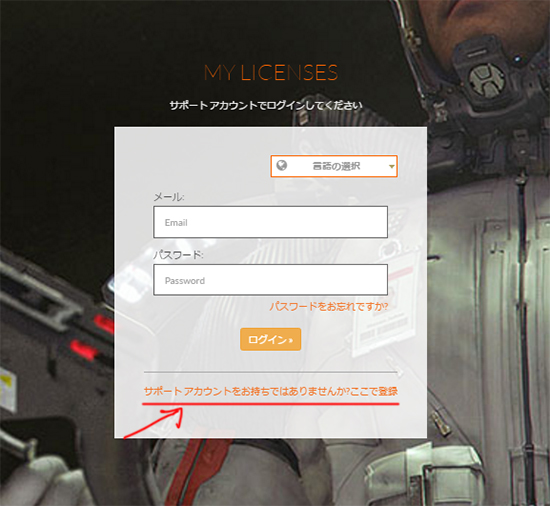
「サポートアカウントをお持ちではありませんか?」をぽち。
登録画面に進むので、その横にあるログインボタンからログイン。
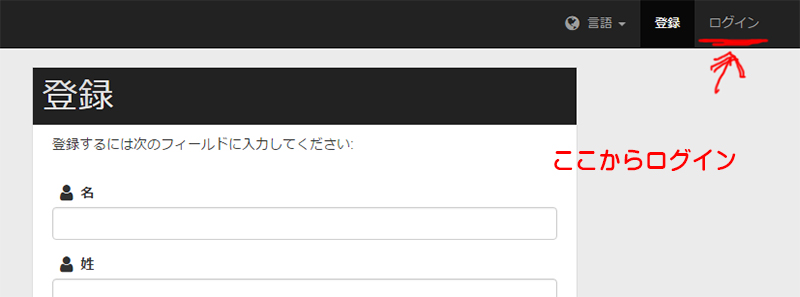
メールアドレスを追加します。
(何故か初期登録のメルアドは削除できなかったのでそのまま。)
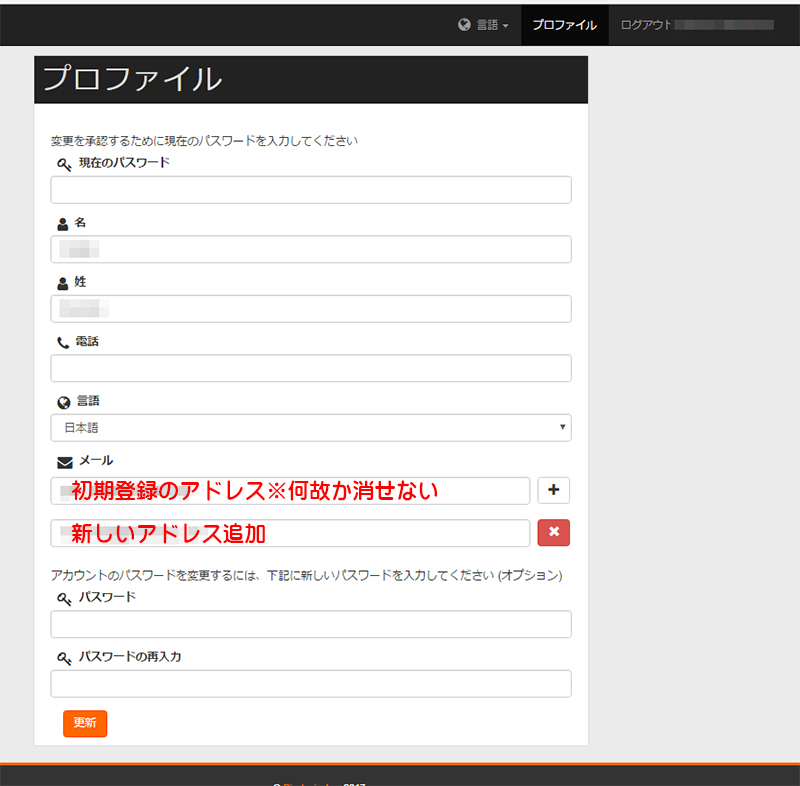
完了
おつかれさまでした。
いやはやPixologicの方には無駄にお手数おかけしましたm(__)m
普通にZBrush4r8もダウンロードできました
日本語の書籍も沢山出ています。バージョンが古いものもありますが、基本的な操作方法に大きな違いはないので大丈夫かと思います。お気に入りの1冊を見つけてください。 注目!ZBrush専用アカウントを作成しました。ZBrush関連の最新記事、過去記事を投稿するアカウントです。良ければフォローしてください らくがきクリエイトmononocoのZBrush関連の記事(ZBrush、ZBrushCoremini、Keyshot)を投稿するアカウントを開設しました。 しばらくは過去のZBrush記事を不定期にツイートしていきます。記事投稿のみのアカウントです📢 本体(@mono_moco)共々よろしくお願いします🙏https://t.co/o1vZMSCPDU pic.twitter.com/nrQ5ExFC5P — moco_ZBrushTips (@moco_ZBrush) December 8, 2020 関連記事ZBrushユーザーを増やしましょうぞ!無料で遊べるZBrushCoreMiniZBrush関連アイテム&書籍
ZBrushCore超入門講座![]() シリーズ
シリーズ
Twitterでも積極的にTipsを配信していた福井信明さん(fa-twitter@nobgame)の書籍。
基本操作から、(超)丁寧に解説しているのでZBrushを始めたばかりの人にも、無印ユーザーもおすすめです!
関連記事実際にやった感想
ほか初心者向けの入門セミナーでもわかりやすく解説されていました。
そしてちょっとしたユーザーの疑問にも丁寧に答えてくれる人格者でもあります!
リビングでちょろっと&セミナーで持ち出しなどでしたら、この辺でかなり充分だと思います。もうちょい低めでもいいくらい。
そして予約ありがとうございます!!!https://t.co/RaBYAf3a9z
— のぶほっぷ福井【ZModeler超入門講座】発売もうすぐ (@nobgame) 2019年11月4日
2020年4月に夭逝されたバイタテリティあふれる素晴らしい方でした。その遺伝子たるこれらの教材をもとにたくさんの作品を生みしてください。
作って覚える! ZBrushフィギュア制作入門
作って覚える!シリーズ第1弾。
初心者向けにフィギュア制作の工程が解説されています。フルカラー石膏を目的とした解説のため分割についての解説はありませんがZSphereやZmodelerなどZBrushでよく使われる機能を網羅した1冊。また書籍購入者向けに商用利用可能なブラシデータも配布されております。ZBrush 4R8対応。
Coreにはない機能を使用しているので注意が必要です。
作って覚える!ZBrushハードサーフェス入門
作って覚える!シリーズ第2弾。
「作って覚える!フィギュア制作入門」が終わってのステップアップならこちら!
Zmodelerの基本操作及びメカモデリングで覚えるZModelerの応用テクニックを学ぶことができます。初心者も対象となっていますが多機能を使用するため、ZBrushに慣れてきてからチャレンジするのがおすすめです。
作って覚える! ZBrushフィギュア制作チュートリアル -はじめてから塗装まで-
作って覚えるシリーズ第3弾。ZBrush 2022対応。
初心者向けにフィギュア制作の工程が解説されています。1弾とチャプターの大きな構成は同じですが、こちらは自宅での3Dプリントを想定しているため分割、出力周りの情報が増量。ワークフローや作成パーツも1弾と異なります。ZSphereの機能周り等1弾から省略された解説がある一方、MicropolyやDynamics等比較的新しい機能を使ったフローも学べます。



















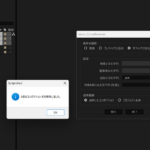
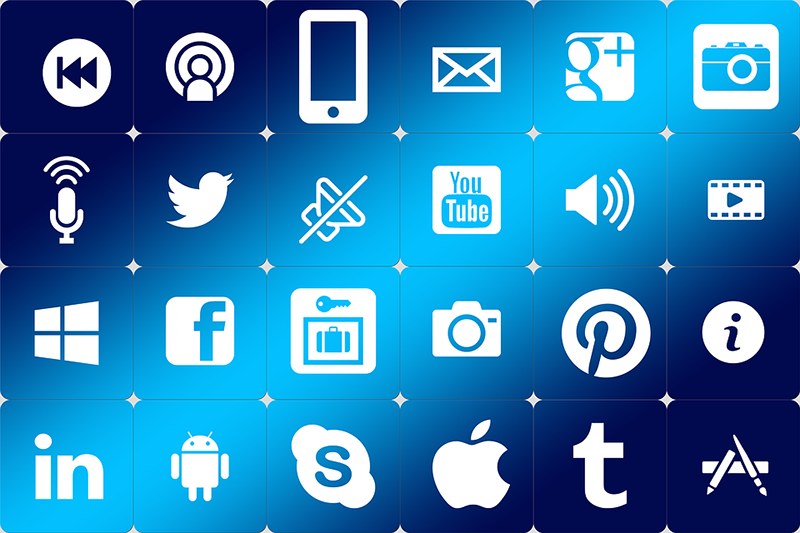




![I learned from Udemy's "【UE5の総合学習】ファンタジー風景制作講座 [UE5 Comprehensive Learning] Fantasy Scenery Creation Course".
■Note
https://mononoco.com/creative/ue/ue5-rngw-22
#udemy #ue5 #unrealengine #unreal](https://mononoco.com/wp-content/plugins/instagram-feed/img/placeholder.png)





